手机两个桌面怎么来回切换,随着智能手机的普及和功能的不断增强,我们对于个性化设置的需求也越来越高,其中调换手机桌面页面的顺序成为了我们经常需要操作的一个问题。在手机上我们通常可以设置多个桌面,每个桌面上放置着不同的应用程序和小工具,以满足我们不同的需求。有时候我们可能需要重新调整桌面页面的顺序,以便更方便地访问我们最常用的应用程序。如何在手机上轻松地切换和调换桌面页面的顺序呢?接下来我将为大家介绍几种简单的方法。
怎样在手机上调换桌面页面的顺序
步骤如下:
1.首先先看下小编的桌面页面,第一页主要显示的是时间信息;

2.而第二页显示的一些应用app,小编是想第一页和第二页页面互换;

3.接下来开始设置,先点击功能选择键。就是手机home键左边的选项键;弹出选项框,再选择“桌面缩略图”选项;
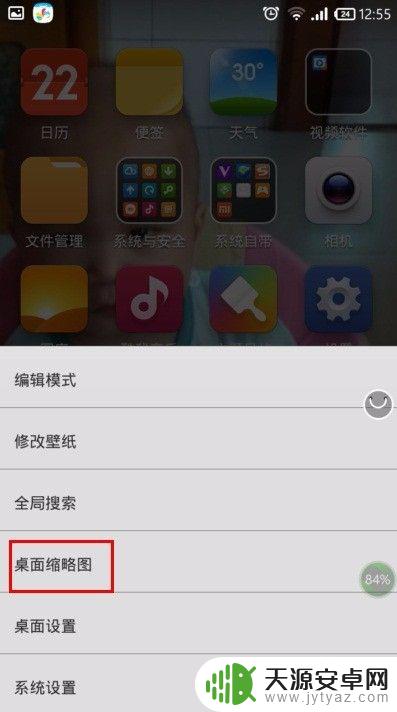
4.进入缩略图编辑模式,可以看到三个页面都处于编辑状态;
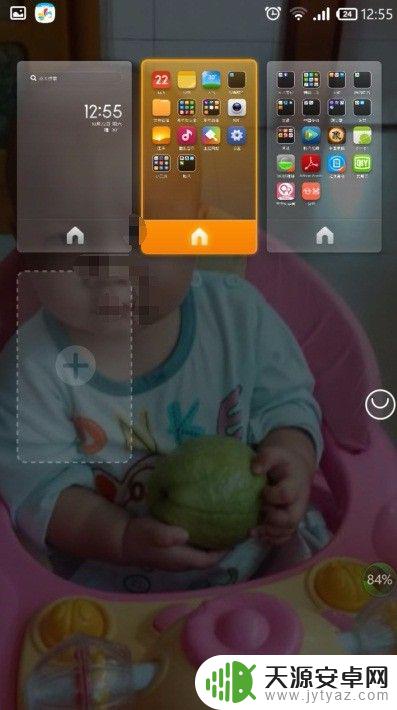
5.可以长按第二个页面三秒钟,出现变大状态时拖动到第一个页面的位置即可将两个页面顺序互换;
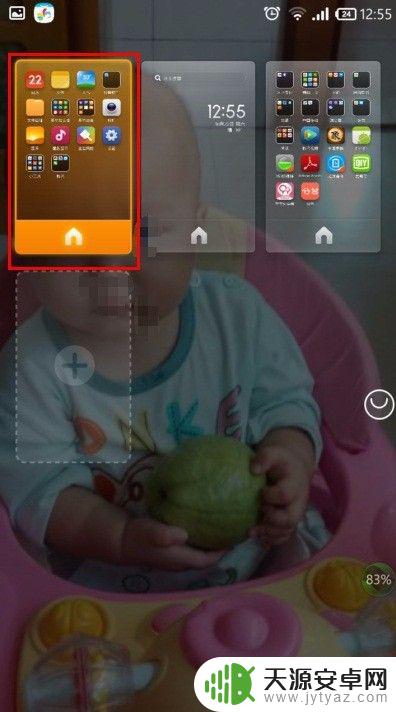
6.再点击home键或者点击home键右边的返回键,就可以回到正常桌面。这时就可以看到已经将第二个页面换到第一版来了~

以上是关于如何在手机两个桌面之间切换的全部内容,如果有任何不清楚的地方,用户可以参考小编提供的步骤进行操作,希望这篇文章对大家有所帮助。









